Bemærk!: Hvis du er logget på med en arbejds- eller skolekonto, kan nogle funktioner være deaktiveret.
Når du bruger en udbyder af onlinelager som f.eks. OneDrive til at gemme filer, der kun er online, kan nogle Windows-apps hente disse filer automatisk. En app til musikafspilning som Windows Media Player kan f.eks. downloade dine musikfiler, der kun er online, for at afspille dem.
Når en app downloader filer, der kun er online, får du vist en meddelelse, der angiver, hvor den downloader dem fra, og hvor mange den downloader, samt statussen på overførslen.
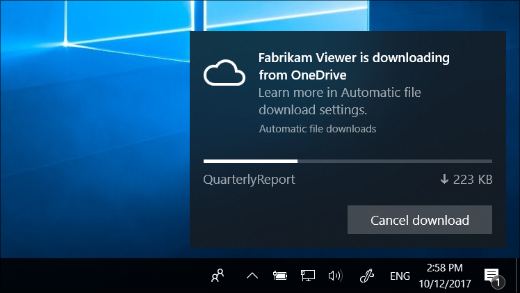
Når du får disse meddelelser, kan du gøre følgende:
-
Gør intet, eller afvis meddelelsen: Hvis downloaden er forventet, og alt er, som det skal være, kan du lade meddelelsen forsvinde selv, når downloaden er fuldført. Eller du kan vælge pilen i øverste højre hjørne af meddelelsen for at flytte den til Handlingscenter.
-
Annuller overførslen: Hvis du vil bremse en download, der allerede er startet, skal du vælge Annuller download og derefter vælge Annuller download igen for at bekræfte det.
Sådan blokerer du automatiske appoverførsler
Vælg Annuller download > Bloker app for at annullere overførslen og blokere appen fra at downloade filer, der kun er online, igen i fremtiden.
Bemærk!: Hvis apps blokeres, kan det gøre dem ustabile. Hvis du har tillid til en app og ofte åbner filer, der kun er online, skal du ikke blokere den.
Sådan fjerner du blokeringen af automatiske appoverførsler
Hvis du blokerer apps, så de ikke kan downloade filer, der kun er online, og du senere skifter mening, kan du fjerne blokeringen af dem ved at gå til indstillingerne for automatisk filoverførsel.
Gå til indstillinger for automatisk filoverførsel
Tip!: Ønsker du ikke meddelelser om automatisk download af filer? Gå til dine meddelelsesindstillinger, og slå derefter Automatiske filoverførslerfra under Få meddelelser fra disse afsendere.
Gå til indstillinger for meddelelser











